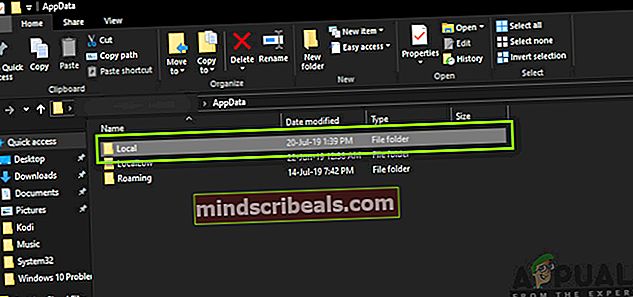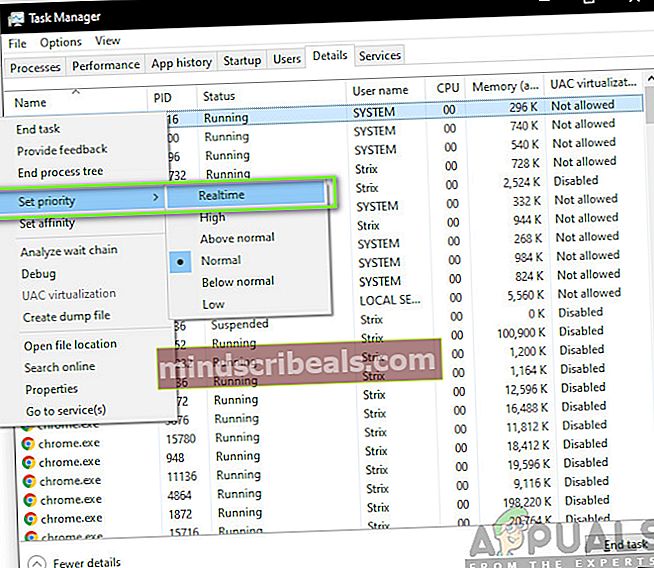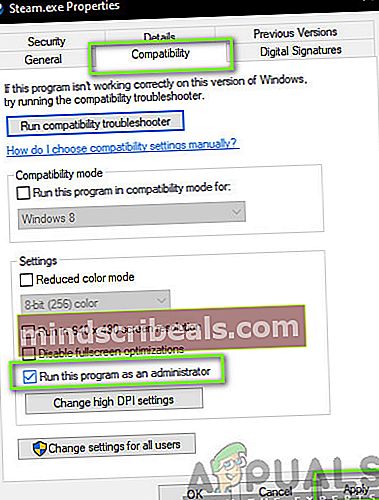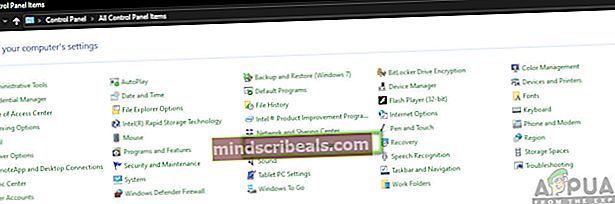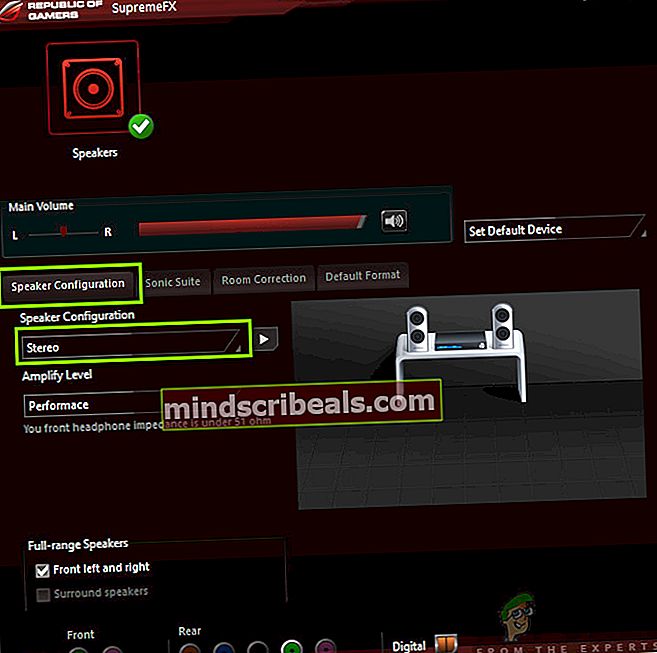Hvordan fikse Mordhau krasj
Mordhau er et av de mange spillene som er tilgjengelige på Steam, som hovedsakelig er et hack and slash-spill utviklet av slovensk. Spillet handler hovedsakelig om et kampsystem som også inkluderer mye våpenkontroll. Det fantastiske er at spillet ble finansiert gjennom Kickstarter i 2017 og er ganske nytt i Steam-familien.

Det er fornuftig at siden Mordhau ikke er utviklet av spillet som skaper selskaper, vil det ikke være for stabilt, og brukerne vil fortsatt motta mange problemer når de spiller. En av disse problemene er at spillet krasjer mye. I noen tilfeller krasjer det igjen og igjen mens det i andre krasjer periodevis. I denne artikkelen vil vi gjennom alle løsningene om hvorfor dette problemet oppstår, og hva er de mulige løsningene for å løse problemet.
Hva forårsaker Mordhau å krasje?
Etter at vi mottok mange rapporter og etter å ha gjennomført vår egen etterforskning, kom vi til den konklusjonen at brukerne opplevde denne feilmeldingen først og fremst på grunn av flere forskjellige årsaker. Noen av årsakene til hvorfor du kan oppleve dette problemet er, men ikke begrenset til:
- Dårlige Steam-filer: Siden spillet vert gjennom Steam, er det flere forskjellige tilfeller der steam-spillfilene i seg selv kan være korrupte eller ha manglende moduler. I dette tilfellet fungerer verifisering av integriteten.
- Lav prioritet for prosessen: En annen grunn til at spillet krasjer, er at spillets prosess blir gitt lav prioritet blant andre prosesser som kjører på datamaskinen. Hvis dette er tilfelle, vil ikke datamaskinen gi ressurser, og spillet vil krasje.
- Dårlige lyddrivere: Lyddrivere kommuniserer lyden mellom spillet og datamaskinens maskinvare og administrerer også andre effekter som Surround eller 7.1. I mange tilfeller virket det som om Mordhau ikke støttet den slags forbedringer og dermed krasjet under spillet.
- Maskinvarekrav ikke oppfylt: Mordhau kan være et nylig spill som ikke er utviklet av store selskaper, men det har fortsatt sine egne krav. Hvis maskinvarekravene ikke blir oppfylt, vil du oppleve flere problemer, inkludert krasj.
- Administratorrettigheter: Det har vært en historie i Steam at det krever administratortilgang når det kjøres på grunn av CPU-intensive oppgaver og kravet om å få tilgang til systemfiler for drift.
- Dårlige konfigurasjonsfiler: Hvert spill lagrer konfigurasjonsfilene på din lokale lagring. Når den starter, henter den disse konfigurasjonsfilene og laster deretter spillet med de lagrede innstillingene. Hvis disse konfigurasjonsfilene er korrupte eller ufullstendige, vil du oppleve mange problemer.
- Korrupte spillfiler: Et annet problem du kan møte er at det er korrupte spillfiler. Dette er et veldig vanlig scenario og oppstår vanligvis når spillet oppdateres. Validering av integriteten til spillfiler hjelper her.
- Overklokking: Selv om overklokking kan gi "ekstra push" til spill, er det mange tilfeller der overklokking kommer i konflikt med spillets mekanikk og dermed får det til å krasje.
I denne artikkelen vil vi gå gjennom alle årsakene til hvorfor dette problemet oppstår, og hva løsningen du kan utføre for å fikse dem.
Minimumskrav til Mordhau:
Før du begynner å feilsøke, er det viktig at du sørger for at du oppfyller alle maskinvarekravene til Mordhau. Nedenfor er minimum og anbefalte krav til spillet.
Det foretrekkes at du har den anbefalte maskinvaren tilgjengelig.
Minstekrav: Krever en 64-biters prosessor og et operativsystem OS: Windows 7 64 Bit, Windows 8 64 Bit, Windows 10 64 Bit Prosessor: Intel Core i5 - 4670 eller tilsvarende AMD Hukommelse: 8 GB RAM Grafikk: NVIDIA GTX 680 eller AMD-ekvivalent DirectX: Versjon 11 Nettverk: Bredbånd Internett-tilkobling Oppbevaring: 20 GB ledig plass
Anbefalt: Krever en 64-biters prosessor og operativsystem OS: Windows 7 64 Bit, Windows 8 64 Bit, Windows 10 64 Bit Prosessor: Intel Core i5 - 6600k eller tilsvarende AMD Hukommelse: 16 GB RAM Grafikk: NVIDIA GTX 1060 eller AMD-ekvivalent DirectX: Versjon 11 Nettverk: Bredbånd Internett-tilkobling Oppbevaring: 20 GB ledig plass
Som du kan se, trenger du en 64-biters prosessor og operativsystem i begge tilfeller.
Løsning 1: Slette konfigurasjonsfiler
Det første du bør prøve er å slette alle konfigurasjonsfilene i spillet fra datamaskinen din og deretter starte spillet. Når du sletter konfigurasjonsfilene og spillet starter, vil det søke etter disse filene, og hvis det ikke finner dem, vil det automatisk opprette standardfiler på datamaskinen din. Dette vil løse problemet hvis krasj skjedde på grunn av korrupte konfigurasjonsfiler.
Merk: Denne metoden kan slette noen av preferansene dine, så husk at du kanskje trenger å sette dem på nytt i spillet. Sørg også for at du er logget på som administrator.
- Før du fortsetter, må du sørge for at du har lukket alle forekomster av Mordhau på datamaskinen din fra oppgavebehandling.
- Trykk Windows + R, skriv “% appdata%”I dialogboksen og trykk Enter.
- Nå, gå tilbake et trinn og naviger til AppData> Lokalt. Søk nå etter mappen til Mordhau og naviger til Lagretmappe.
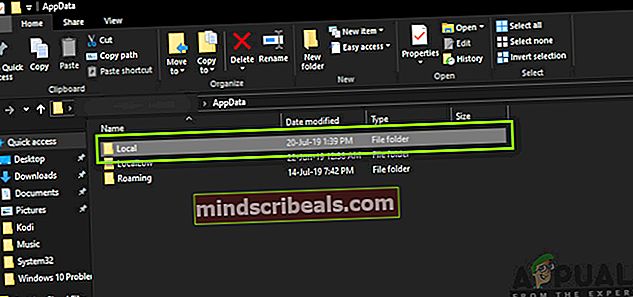
- Her finner du tre filer med navnet ‘ushaderprecache'. Sørg for at du slett alle sammen.
- Start datamaskinen på nytt og start Mordhau igjen. Sjekk om problemet er løst og krasj ikke oppstår.
Merk: Du kan også klippe og lime inn filene til et annet sted hvis du ikke vil slette dem helt. Hvis dette ikke går riktig, og du fremdeles opplever krasj, kan du alltid flytte filene tilbake.
Løsning 2: Endre spillets prioritet
Prioriteten til en prosess dikterer datamaskinen viktigheten og antall ressurser den har å gi til et program. Det bestemmer også forrang for applikasjonen fremfor andre løpende tjenester på et gitt tidspunkt. Prioriteten til alle applikasjoner er som standard Misligholde (med unntak av systemprosesser og applikasjoner). Hvis Mordhau ikke får ønsket prioritet i spillet, betyr det at det ikke vil fungere skikkelig og vil føre til mange problemer som det som diskuteres. I denne artikkelen vil vi sette spillet til ‘High Priority’ og se om dette fungerer for oss.
- Start Mordhau på datamaskinen. Trykk på for å gå til skrivebordet mens spillet fortsatt kjører Windows + D.. Trykk Windows + R, skriv “taskmgr”I dialogboksen og trykk Enter.
- Klikk nå på fanen til Detaljer, finn alle oppføringene til Mordhau og Siden Morhdaus primære bærerakett er Steam i seg selv, er det nødvendig at du også endrer prioriteten.
- Høyreklikk på hver oppføring, hold markøren over sette prioritet og sett den enten til Over gjennomsnittet eller Høy.
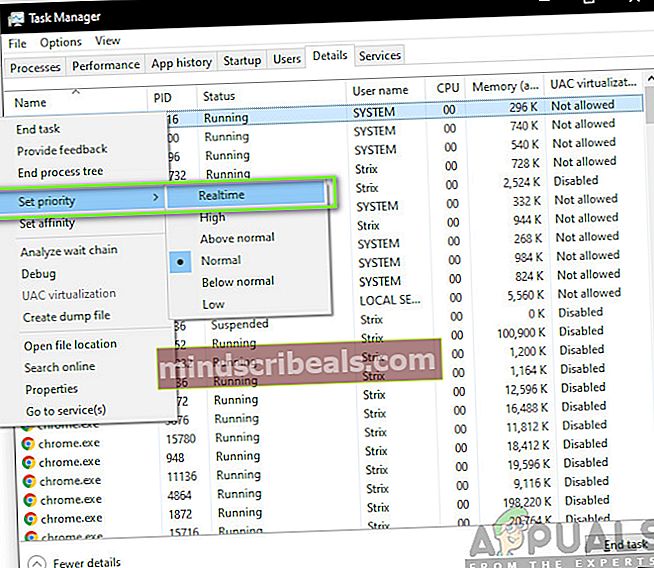
- Gjør dette for alle oppføringene dine. Nå Alt-tab til spillet ditt og begynn å spille. Observer om dette gjorde noen forskjell for krasjproblemet.
Løsning 3: Gi administratortilgang til Mordhau og Steam
En annen løsning som så ut til å fungere for mange mennesker, var å gi administrator tilgang til Mordhau og Steam (bæreraketten som driver Mordhau). Disse spillene er veldig CPU-intensive, og hvis ikke riktige ressurser tildeles dem eller tilgang til system- / driverfiler, vil de ikke fungere ordentlig og dermed forårsake krasj. I denne løsningen vil vi gi administrator tilgang til alle kjørbare filer. Forsikre deg om at du er logget på som administrator før du fortsetter med løsningen.
- Naviger til ‘This-PC’ og se etter katalogen der Mordhau / Stem er installert. Normalt er standardplasseringen programfilene i Steam, men det kan også være et annet sted hvis du har installert spillet på et tilpasset sted.
- En gang i Damp høyreklikk på følgende oppføring, og velg Eiendommer.
Steam.exe
- Når du er i egenskapene, velger du Fanen Kompatibilitet og Sjekk valget Kjør dette programmet som administrator.
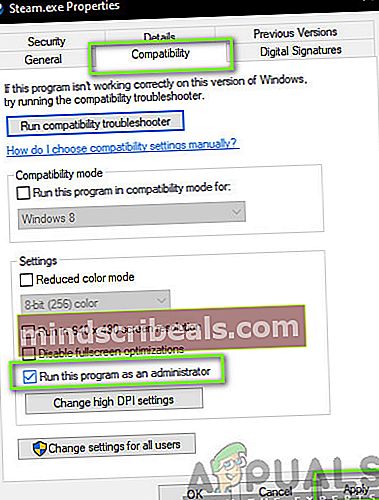
- Etter at du har gitt administrator tilgang til Steam, naviger til følgende filsti:
\ Steam \ steamapps \ common
Her vil spillfilene til Mordhau være til stede. Sørg for at du navigerer i katalogen og gir administratorrettigheter til alle spillets kjørbare filer også.
- Etter at du har gjort alle trinnene, start datamaskinen på nytt og start spillet. Sjekk nå om krasjproblemet er løst.
Løsning 4: Deaktivering av overklokking
I dag er det en trend at brukere kjøper ulåste prosessorer og grafikkort og bruker dem til å overklokke datamaskinen. Overklokking betyr å kjøre grafikkortet / prosessoren raskere enn standard klokkehastighet. Når dette skjer, når maskinvaren terskeltemperaturen på en stund. Datamaskinen oppdager dette og går tilbake til normal klokkehastighet til maskinvaren avkjøles. Når maskinvaren er kjølig nok igjen, økes klokkehastigheten igjen.
Denne handlingen øker datamaskinens ytelse mye og hjelper hvis du ikke har en kraftig datamaskin med god prosesserings- / grafikkfunksjon. Tingen å merke seg her er at ikke alle spill støtter overklokking i deres mekanismer. Det samme er tilfelle med Mordhau. Derfor bør du prøve deaktivering av all overklokking på datamaskinen din, og prøv å starte spillet. Hvis ting går bra, vil du ikke oppleve krasj lenger.
Løsning 5: Verifisere integriteten til spillfiler
Før vi fortsetter å installere driverne på nytt på datamaskinen din, er det verdt å sjekke om du har gyldige spill eller ikke. Vi kom over flere tilfeller der spillfilene enten var ufullstendige eller var korrupte. Dette skjer vanligvis hvis en oppdatering ikke går bra og induserer problemer i stedet for nye funksjoner og feilrettinger. I denne løsningen åpner vi Steam-applikasjonen for å bruke det innebygde alternativet for å verifisere integriteten til spillfiler.
Denne prosessen vil analysere alle spillfilene dine med et online manifest. Hvis noe ikke stemmer overens, laster det ned en fersk kopi fra internett og erstatter den.
- Åpne din Dampapplikasjon og klikk på Spill fra topplinjen. Velg nå Mordhau høyreklikk på den fra venstre kolonne og velg Eiendommer.
- Når du er i Egenskaper, klikker du på Lokale filer kategori og velg Bekreft integriteten til spillfiler.

- Vent nå til prosessen er fullført. Start datamaskinen på nytt etter at bekreftelsen er fullført, og start Mordhau igjen. Sjekk om problemet med krasj er løst.
Løsning 6: Tilbakestille lydkonfigurasjoner
Et annet kjent problem med Mordhau er hvor spillet ikke støtter HD-lydutgang som inkluderer 7.1- eller 5.1-konfigurasjoner. Hvis du har disse innstillingene angitt i lydinnstillingene på datamaskinen din, vil datamaskinen forvente denne kvaliteten på spillet. Hvis den ikke får den nødvendige kvaliteten, vil den oppføre seg bisarrt, inkludert saken der den krasjer. Her er det to måter vi kan løse lydproblemet på; enten kan vi navigere til kontrollpanelet og bruke Realtek kontrollpanel eller navigere til konfigurasjonene av spillet manuelt og endre verdien derfra.
Først vil vi dekke metoden til kontrollpanelet.
- Trykk Windows + R, skriv “kontroll”I dialogboksen og trykk Enter.
- Når du er i kontrollpanelet, klikker du på `Visning av: Små ikoner'Til stede øverst til høyre på skjermen.
- Nå, søk etter Realtek Audio Manager (eller Realtek HD Audio Manager). Åpne den.
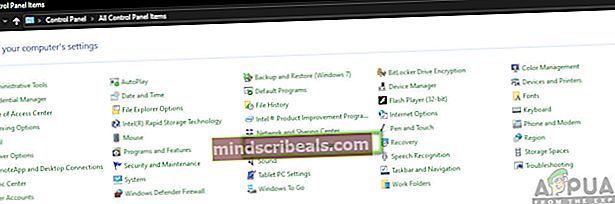
- Klikk deretter på Høyttalerkonfigurasjoner og sørg for at den er angitt som Stereo. Også Amplify-nivået (hvis det er til stede) bør settes til Opptreden.
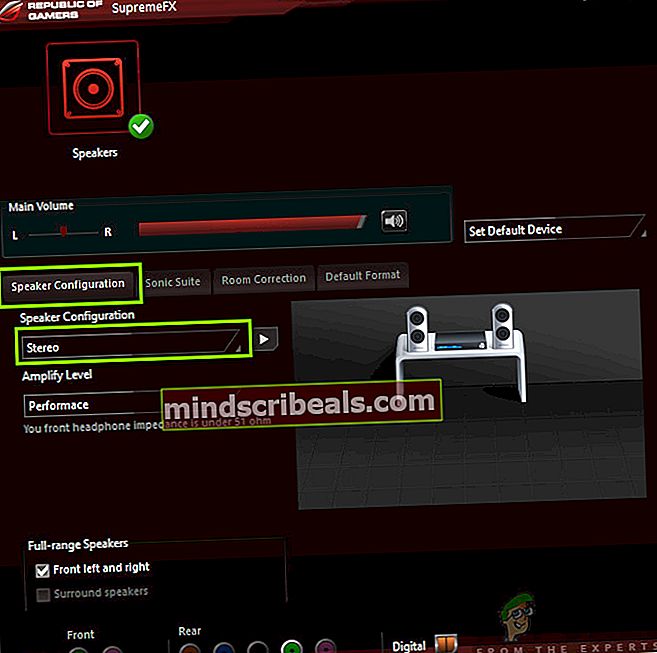
- Lagre endringer og avslutt. Start datamaskinen på nytt og start Mordhau igjen. Sjekk om problemet er løst.
Hvis dette ikke fungerer, kan vi navigere til lydkonfigurasjonene på datamaskinen din og endre innstillingene derfra.
- Trykk Windows + R, skriv inn følgende filsti og trykk Enter. Du kan gjøre endringer i stasjonsbokstaven eller navigere manuelt ved hjelp av Windows Utforsker (Windows + E).
E: \ Steam \ steamapps \ common \ Mordhau \ Engine \ Config
- Nå åpner du BaseEngine-konfigurasjon innstillingsfil. Bla til bunnen av filen til du ser følgende:
[Messaging] bAllowDelayedMessaging = false
- Trykk nå Tast inn to ganger etter denne linjen så riktig formatering er gjort. Nå limer du inn følgende og lagrer filen.
[/script/engine.audiosettings] bDisableMasterEQ = Sant
- Start datamaskinen på nytt og start Mordhau igjen. Sjekk om problemet er løst.